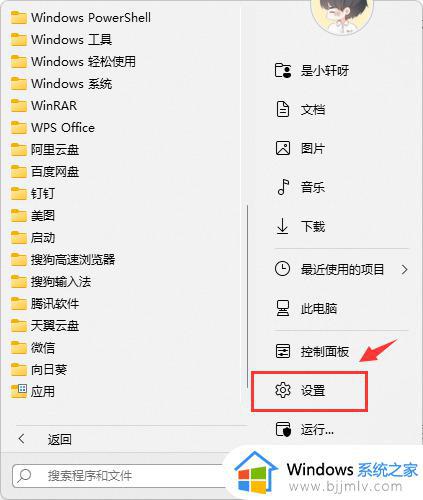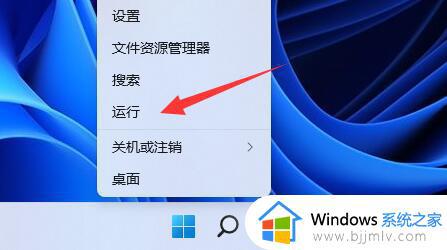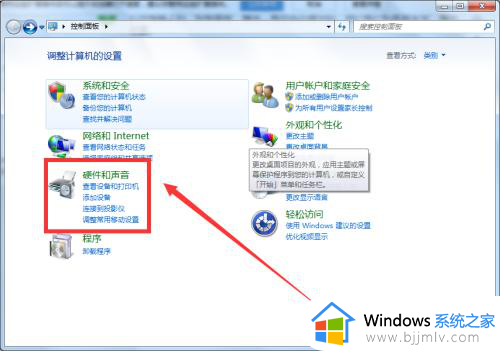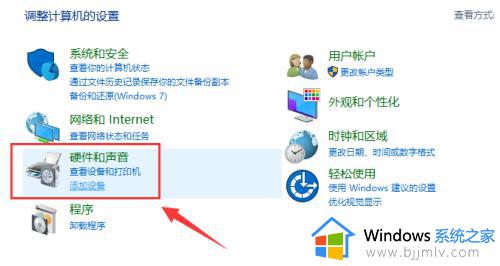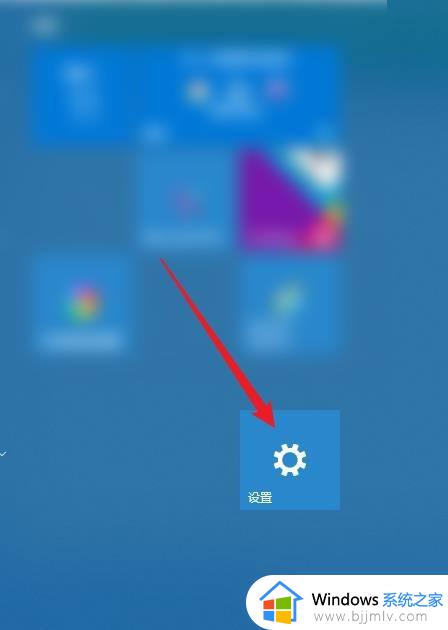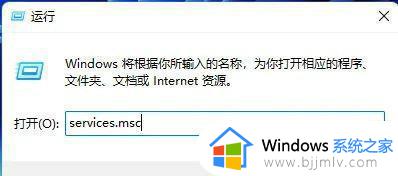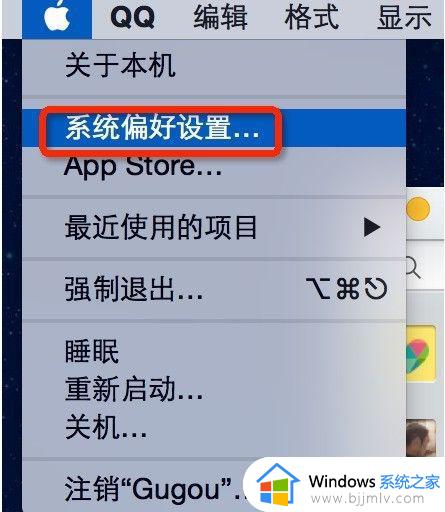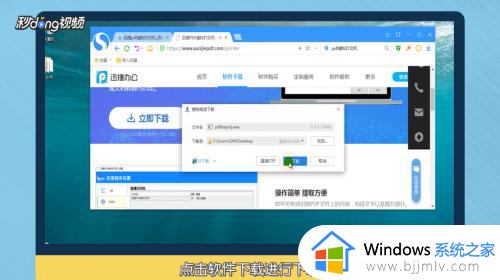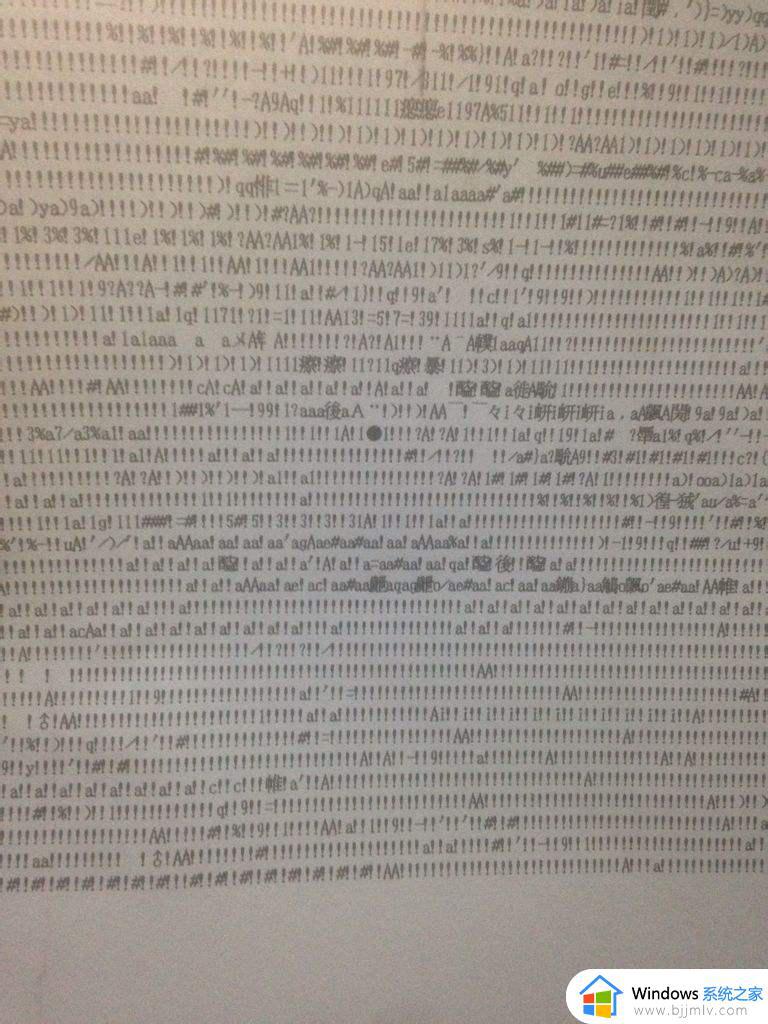windows添加网络打印机怎么操作 windows如何添加网络打印机
更新时间:2023-11-04 14:43:52作者:skai
随着科技的发展,我们很多小伙伴都使用上了widnows操作系统,在使用windows操作系统的时候,我们难免会有一些不熟悉的操作,就比如有小伙伴不知道怎么添加网络打印机,对此我们应该怎么操作呢,接下来小编就带着大家一起来看看windows添加网络打印机怎么操作。
具体方法:
1、点击开始菜单,点击设置,点击设备,点击打印机和扫描仪,点击添加打印机和扫描仪
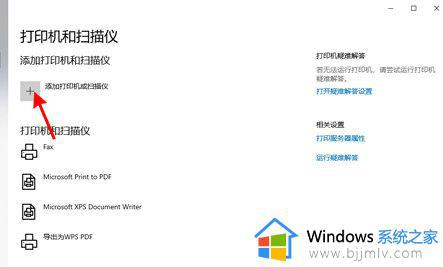
2、搜到需要添加的打印机,直接选择该打印机进行连接,如不能搜到,点击【我需要的打印机不在列表】
3、点击使用TCP/IP地址或主机名添加打印机,点击下一步
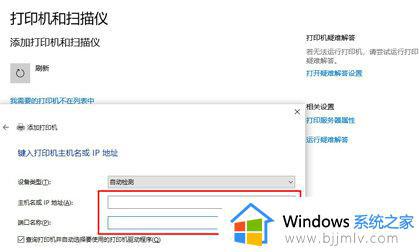
4、输入打印机的IP地址和端口名称,勾选自动选择要使用的打印机驱动程序
5、点击下一步,系统会自动搜索并安装需要的驱动,安装完成即可使用
以上全部内容就是小编带给大家的windows添加网络打印机操作方法详细内容分享啦,按照上述的方法可以帮助你添加网络打印机,希望对你有帮助。